Webminは、Linuxシステムのシステム管理者向けのWebベースのインターフェースです。ユーザーアカウント、Apache、インストールなどを設定できるWebブラウザーを使用すると、非常に簡単です。Webminは、コマンドラインに慣れていないがサーバーを管理したいすべての人を支援します。このチュートリアルでは、Ubuntu 15.04(Vivid Vervet)でのWebminのインストールと少しの回避策について説明します。
apt-getを介してWebminをインストールするには、リポジトリに追加する必要があります:
sudo nano /etc/apt/sources.list
この後、リポジトリリストは次のようになります。
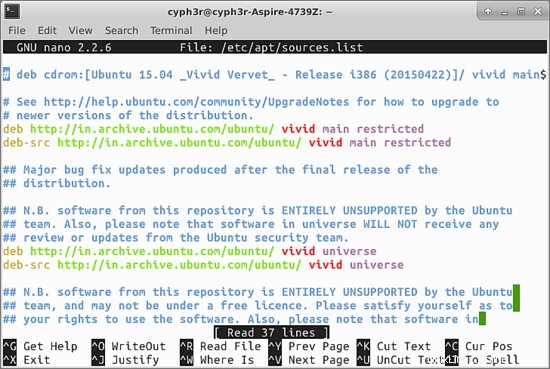
最後に移動して、これをファイルに追加します:
deb http://download.webmin.com/download/repository sarge contrib
deb http://webmin.mirror.somersettechsolutions.co.uk/repository sarge contrib
上記をコピーし、Ctrl + Shift + Vを押してエディターに貼り付け、Ctrl + Xを押してファイルを保存して終了し、確認を求められたらEnterキーを押します。上記のアクションを実行した後、リポジトリが署名されているGPGキーを取得する必要があります。したがって、その場合は次のコマンドを入力します。
cd /root
wget http://www.webmin.com/jcameron-key.asc
apt-key add jcameron-key.asc
GPGキーを追加した後、source.listを更新する必要があります:
sudo apt-get update
これで、次のように入力してWebminをインストールできます。
sudo apt-get install webmin
または、実際の.debファイルをダウンロードしてみてください:
wget http://prdownloads.sourceforge.net/webadmin/webmin_1.750_all.deb
これにより、.debファイルがシステムにダウンロードされます。次のようにする必要があります。
dpkg --install webmin_1.750_all.deb
これにより、システムにWebminがインストールされます。
Webminにログイン
ブラウザを開き、次のようにIPアドレスを入力します。
https://your_ip:10000/
SSL証明書の警告が表示されますが、その警告を無視して続行できます。上記のURLに移動すると、次のログインページが表示されます。

rootユーザー名とパスワードでログインします。インストール中にOSがデフォルトでポート10000をブロックしている可能性があります。その場合は、次のように入力して例外を追加してください。
sudo ufw allow 10000
これでうまくいきます。
その後、システム情報を提供するページが表示されます:
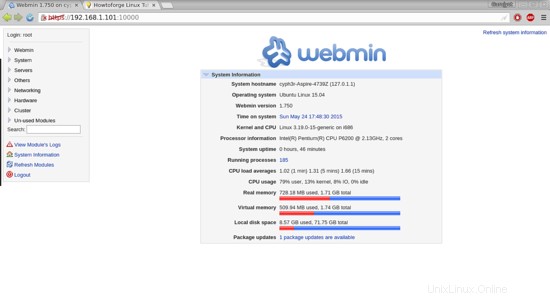
ログインしたので、必要に応じて自由に回避してください。右側の[Webmin]ドロップダウンをクリックして[Webminユーザー]を選択すると、ユーザーを作成できます。次のような画面が表示されます:
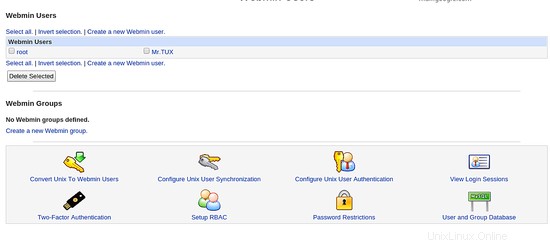
ここでユーザーを作成できます。
[その他]>>[コマンドシェル]に移動すると、システムコマンドシェルを開くことができます。これは通常のターミナルウィンドウのようですが、唯一の違いはWebブラウザ上にあることです:
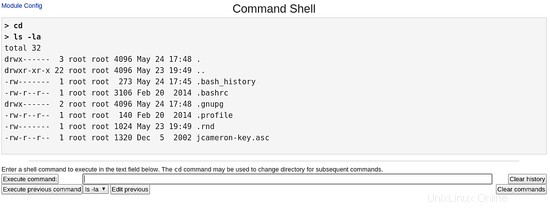
Webmin経由でインストールすることもできます。これを行うには、[未使用のモジュール]>>[Fail2Ban侵入検知]に移動します。次のようなページが表示されます:

上記のスクリーンショットでインストールのオプションを確認できるように、必要に応じて先に進んでインストールできます。つまり、基本的には、Webminを使用して、管理者のすべての基本的なタスクを実行できることがわかります。これでチュートリアルは終わりです。
Webminの公式ウェブサイト。